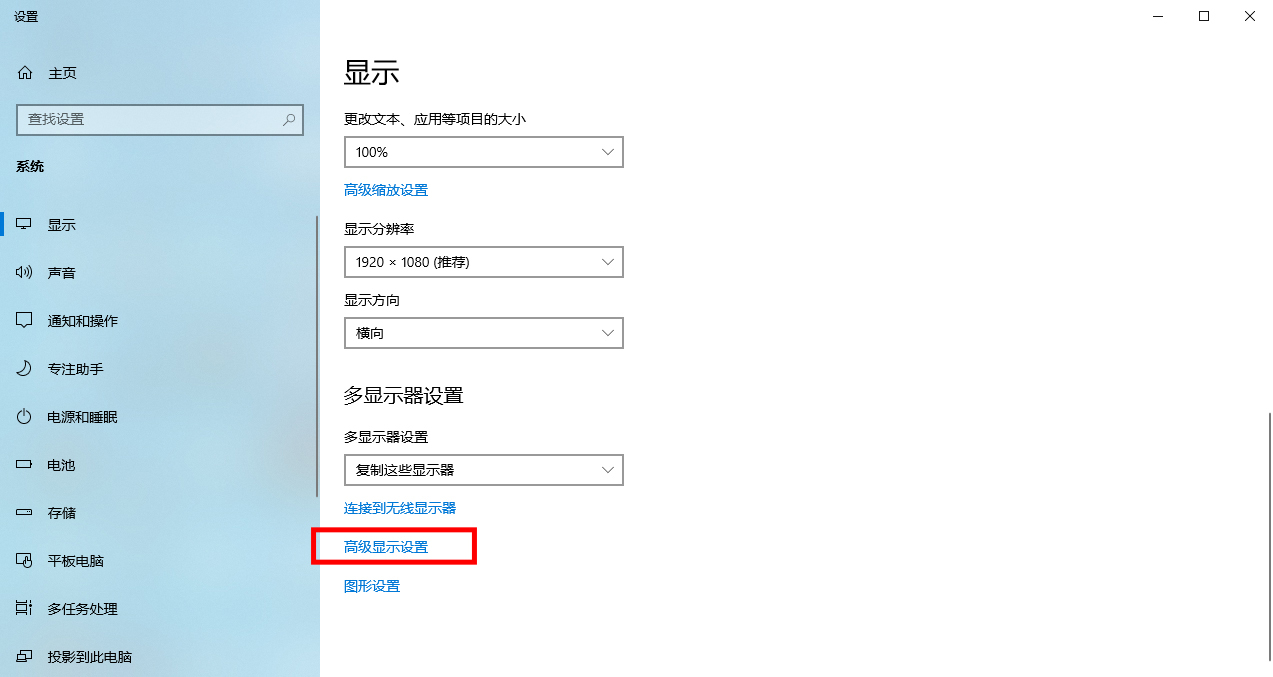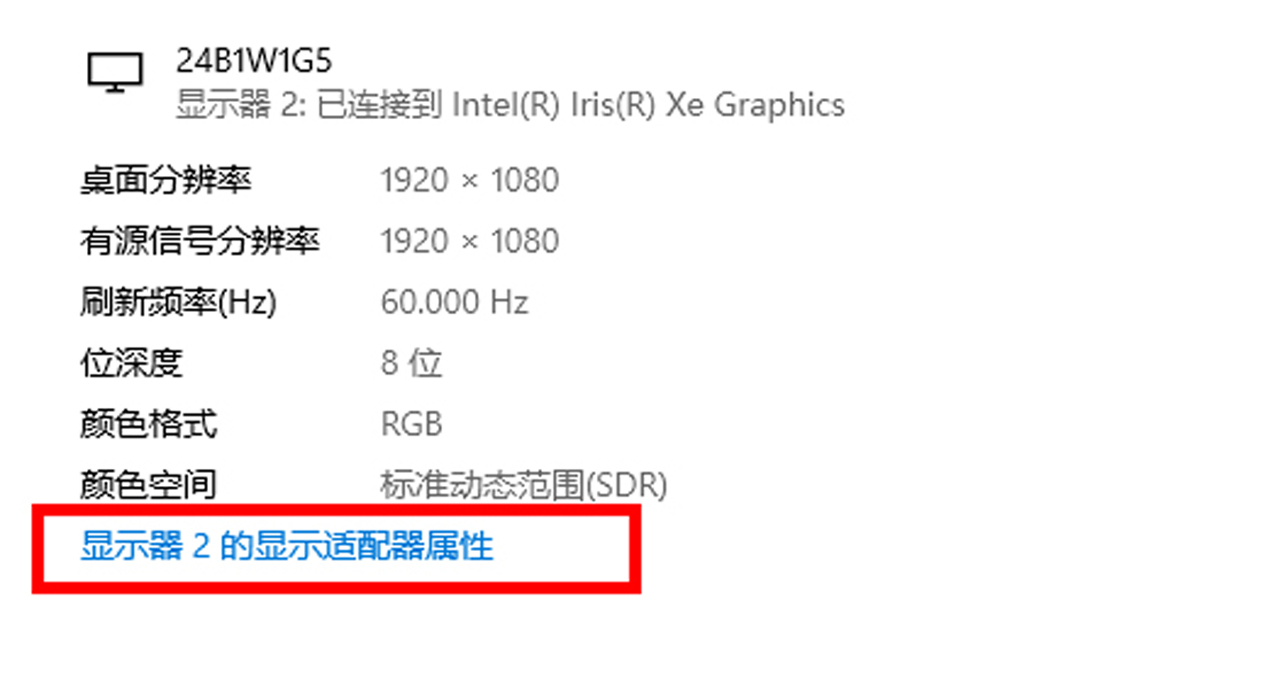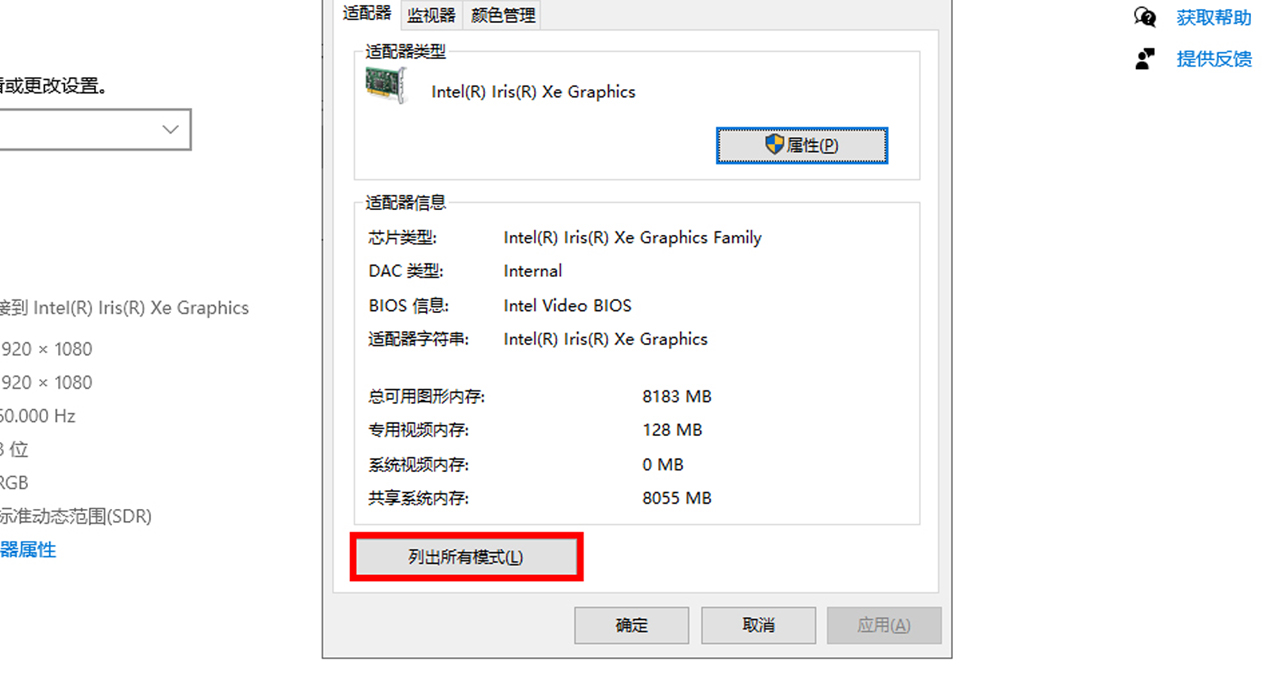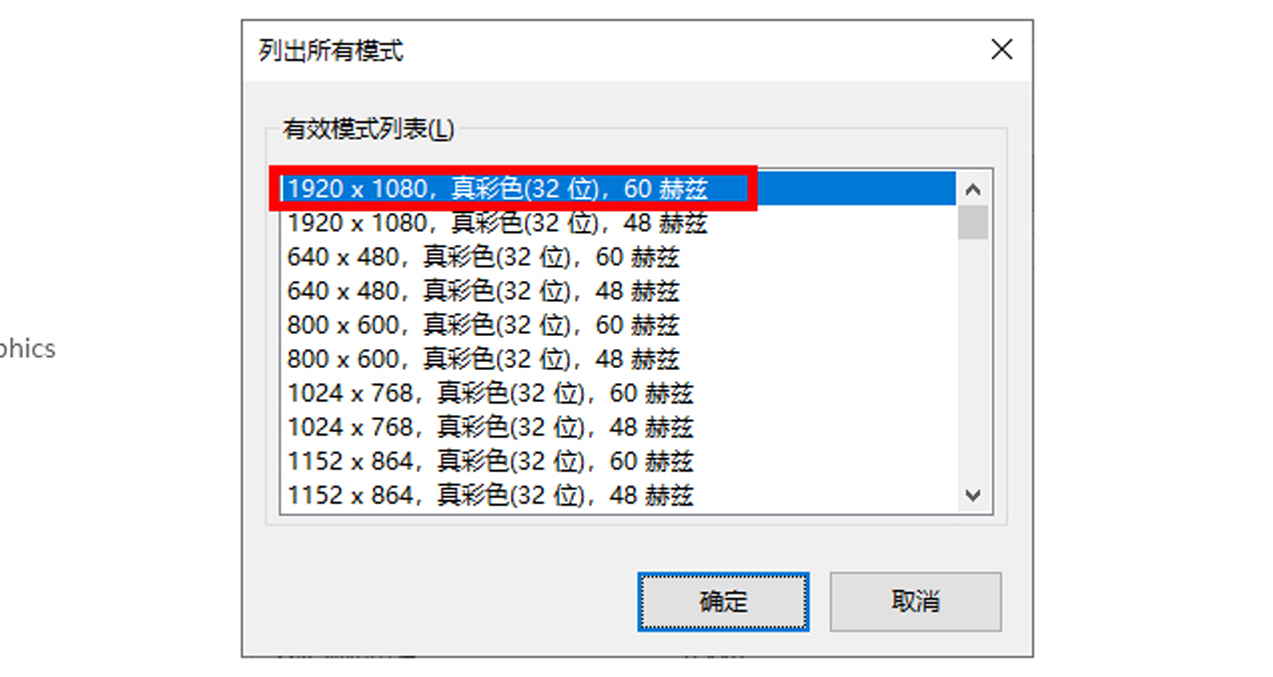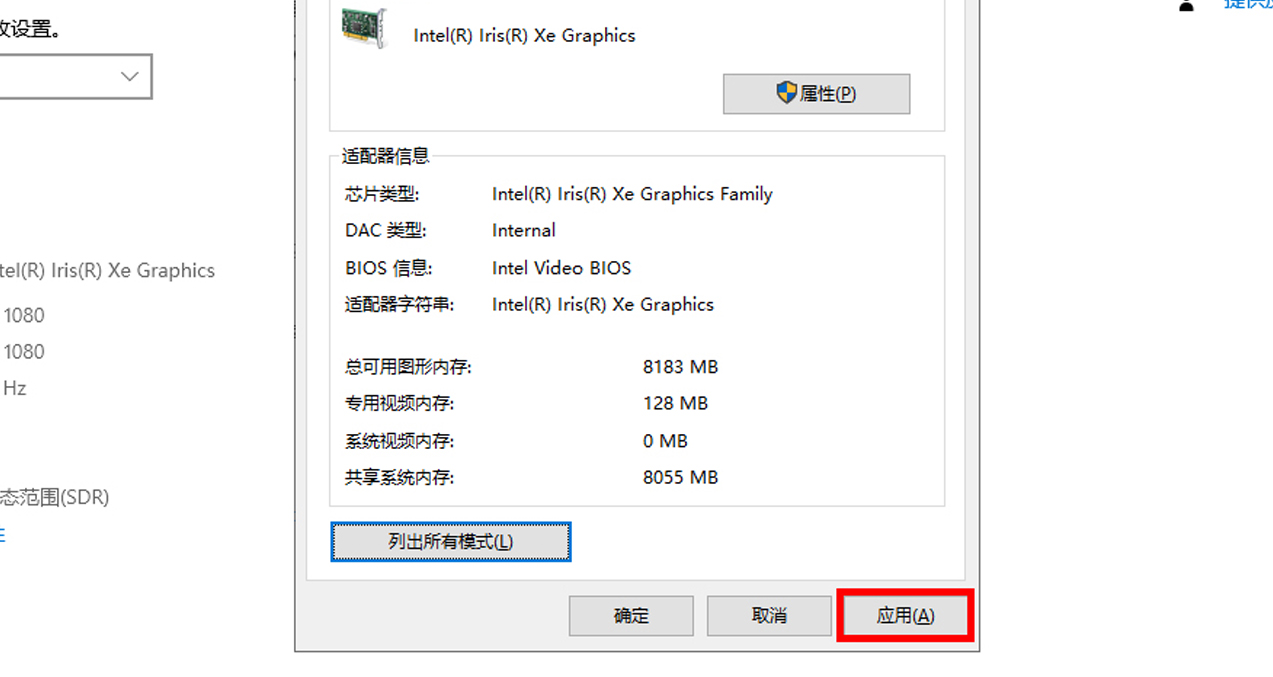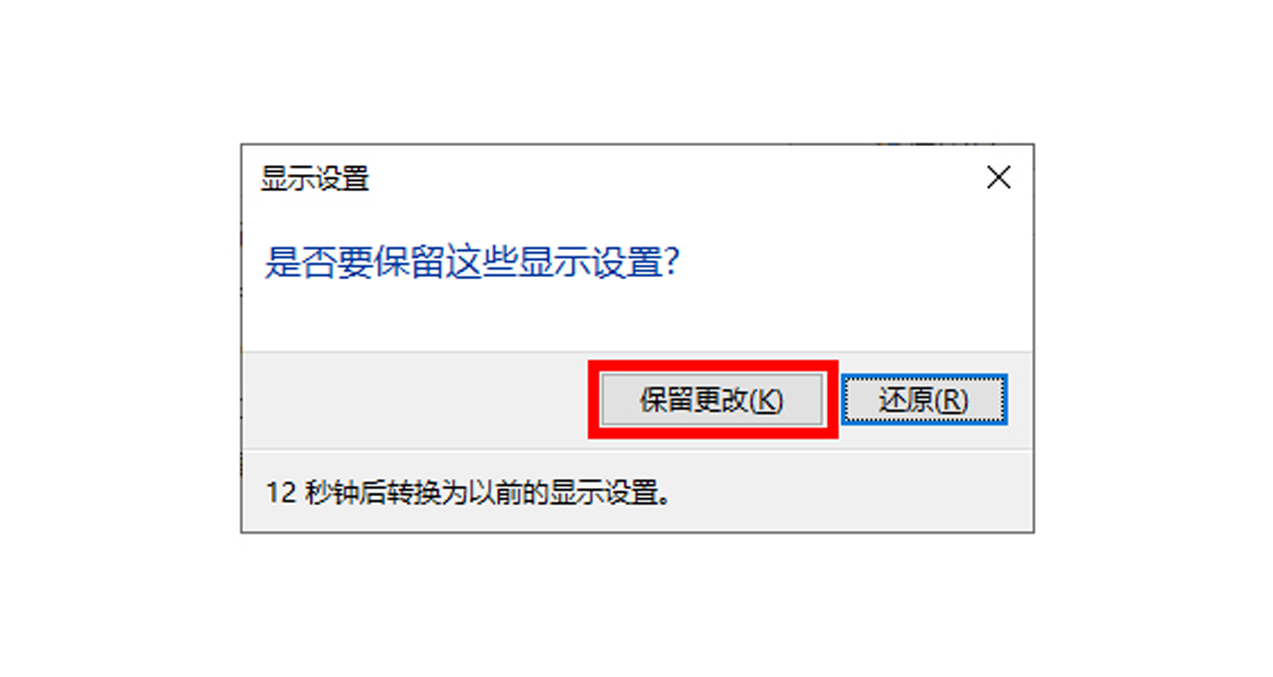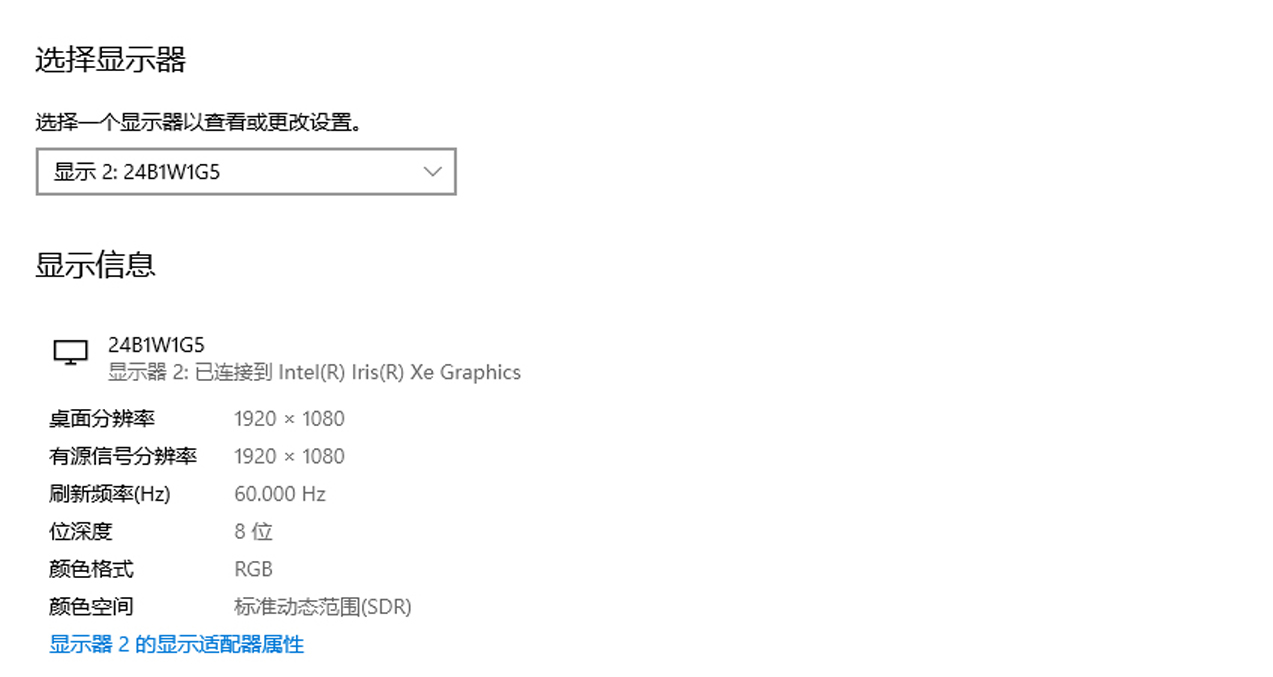巨幕体验,眼前一亮
娱乐方式自由选择
丰富接口,满足不同娱乐的大屏需求。
打开显示器背面底部的接口保护盖,可以看到显示器的接口。您可以根据您的线缆类型,将显示器连接至计算机等设备。

购买。
连接计算机:
1. 将 USB-C 转 USB-C 线缆一端接入显示器的 USB-C 接口,另一端接入计算机的 USB-C
接口。
2. 将显示器和计算机的电源线等其他线缆连接好后开机,显示器屏幕上显示计算机的屏幕画面,代表连线成功。
连接手机、平板:
1. 将 USB-C 转 USB-C 线缆一端接入显示器的 USB-C 接口,另一端接入手机等设备的 USB-C 接口。
2. 接通显示器电源,向上短按五向摇杆按键开启显示器。手机等设备的屏幕画面即可投射到显示器上。操作手机等设备,显示器上同步显示手机等设备的屏幕画面,获得大屏浏览体验。
瞬息之间,洞察全局
如何设置,才能让显示器发挥更佳显示效果?
使用显示器随附的 DP 线缆或USB-C 转 USB-C 线缆,连接计算机主机时,支持如下几种推荐模式组合,您可以根据使用需求选择合适的模式,获取显示器更佳的显示效果:
• 模式1:3440 x 1440 分辨率、165Hz 刷新率和 8 位色深。
• 模式2:3440 x 1440 分辨率、144Hz 刷新率和 10 位色深。
以 Windows 10 系统为例,您可以按照如下操作选择显示模式:
低蓝光无频闪,舒适护眼
长时间使用显示器时,将屏幕色温选择为低蓝光模式,可以预防用眼疲劳,使眼睛更加舒服。
显示器自带护眼模式(低蓝光模式),您可以按照如下操作,来开启或关闭此模式:
1. 面向屏幕时,向上短按五向摇杆按键,打开显示器 OSD 设置菜单。
2. 在 OSD 设备菜单界面,通过向前、向右等方式操作五向摇杆按键,选择到 颜色> 低蓝光,开启或关闭低蓝光。